原文链接 https://www.cnblogs.com/kevingrace/p/7607442.html
一、安装jdk8环境(注意confluence和jira环境,最好安装oracle的java,默认的openjdk是不行的。)
将jdk-8u131-linux-x64.rpm下载到/opt目录下
下载地址:https://pan.baidu.com/s/1pLaAjPp
提取密码:x27s
[root@test-vm03 ~]# cd /opt/
[root@test-vm03 opt]# ll jdk-8u131-linux-x64.rpm
-rw-r--r--. 1 root root 169983496 Sep 28 2017 jdk-8u131-linux-x64.rpm
[root@test-vm03 opt]# rpm -ivh jdk-8u131-linux-x64.rpm
[root@test-vm03 opt]# vim /etc/profile
......
JAVA_HOME=/usr/java/jdk1.8.0_131
JAVA_BIN=/usr/java/jdk1.8.0_131/bin
PATH=/usr/local/sbin:/usr/local/bin:/usr/sbin:/usr/bin:/root/bin:/bin:/sbin/
CLASSPATH=.:/lib/dt.jar:/lib/tools.jar
export JAVA_HOME JAVA_BIN PATH CLASSPATH
[root@test-vm03 opt]# source /etc/profile
[root@test-vm03 opt]# java -version
java version "1.8.0_131"
Java(TM) SE Runtime Environment (build 1.8.0_131-b11)
Java HotSpot(TM) 64-Bit Server VM (build 25.131-b11, mixed mode)
二、安装mysql环境
1、
yum -y install mariadb mariadb-server systemctl start mariadb systemctl enable mariadb 接下来进行MariaDB的相关简单配置,设置密码,会提示先输入密码 [root@test-vm03 ~]# mysql_secure_installation 首先是设置密码,会提示先输入密码 Enter current password for root (enter for none):<–初次运行直接回车 设置密码 Set root password? [Y/n] <– 是否设置root用户密码,输入y并回车或直接回车 New password: <– 设置root用户的密码 Re-enter new password: <– 再输入一次你设置的密码 其他配置 Remove anonymous users? [Y/n] <– 是否删除匿名用户,回车 Disallow root login remotely? [Y/n] <–是否禁止root远程登录,回车, Remove test database and access to it? [Y/n] <– 是否删除test数据库,回车 Reload privilege tables now? [Y/n] <– 是否重新加载权限表,回车
3、接下来配置mysql的字符集: -> 首先是配置文件/etc/my.cnf,在[mysqld]标签下添加 init_connect='SET collation_connection = utf8_unicode_ci' init_connect='SET NAMES utf8' character-set-server=utf8 collation-server=utf8_unicode_ci skip-character-set-client-handshake -> 接着配置文件/etc/my.cnf.d/client.cnf,在[client]中添加 default-character-set=utf8 -> 然后配置文件/etc/my.cnf.d/mysql-clients.cnf,在[mysql]中添加 default-character-set=utf8 最后是重启mysql [root@test-vm001 my.cnf.d]# systemctl restart mariadb
2、为Confluence创建对应的数据库、用户名和密码 create database confluence default character set utf8 collate utf8_bin; grant all on confluence.* to 'confluence'@'%' identified by 'confluencepasswd'; flush privileges;
三、下载并安装破解confluence6.3
atlassian-confluence-6.3.1-x64.bin 下载地址:https://pan.baidu.com/s/1skD5DQt 获取密码:5vmk atlassian-extras-decoder-v2-3.2.jar 下载地址:https://pan.baidu.com/s/1eRKDDOA 获取密码:mbjp atlassian-universal-plugin-manager-plugin-2.22.jar 下载地址:https://pan.baidu.com/s/1o7Lfv6M 提取密码:1i3y 将上面两个包下载到本机的/opt目录下,给二进制文件授执行权限,然后安装 [root@test-vm03 opt]# ls atlassian-confluence-6.3.1-x64.bin atlassian-extras-decoder-v2-3.2.jar [root@test-vm03 opt]# chmod +x atlassian-confluence-6.3.1-x64.bin [root@test-vm03 opt]# ./atlassian-confluence-6.3.1-x64.bin
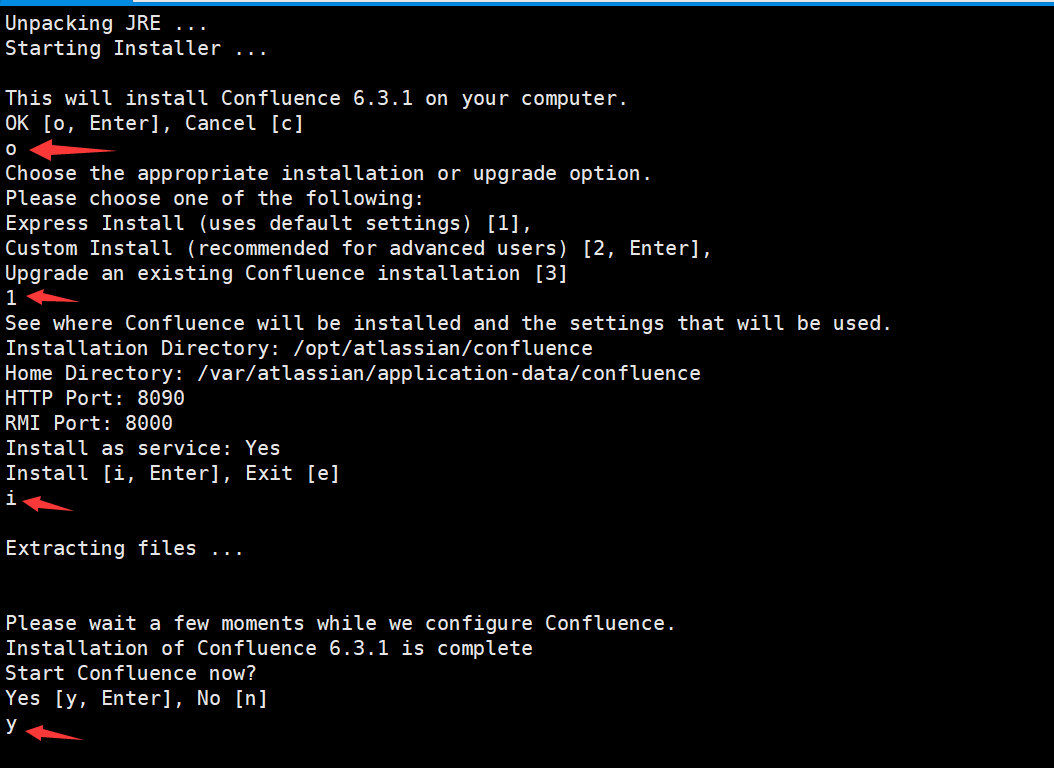
可以看出confluence安装到了/opt/atlassian/confluence和/var/atlassian/application-data/confluence目录下,并且confluence默认监听的端口是8090.一路默认安装即可!
注意:confluence的主要配置文件为/opt/atlassian/confluence/conf/server.xml,和jira类似。此server.xml相当于tomcat中的server.xml配置文件,如果要修改访问端口,可以这里修改。
如果要修改confluence的数据目录,可以在安装的时候,在安装过程中进行更换(默认是/var/atlassian/application-data/confluence)
浏览器里输入http://IP:8090,访问confluence
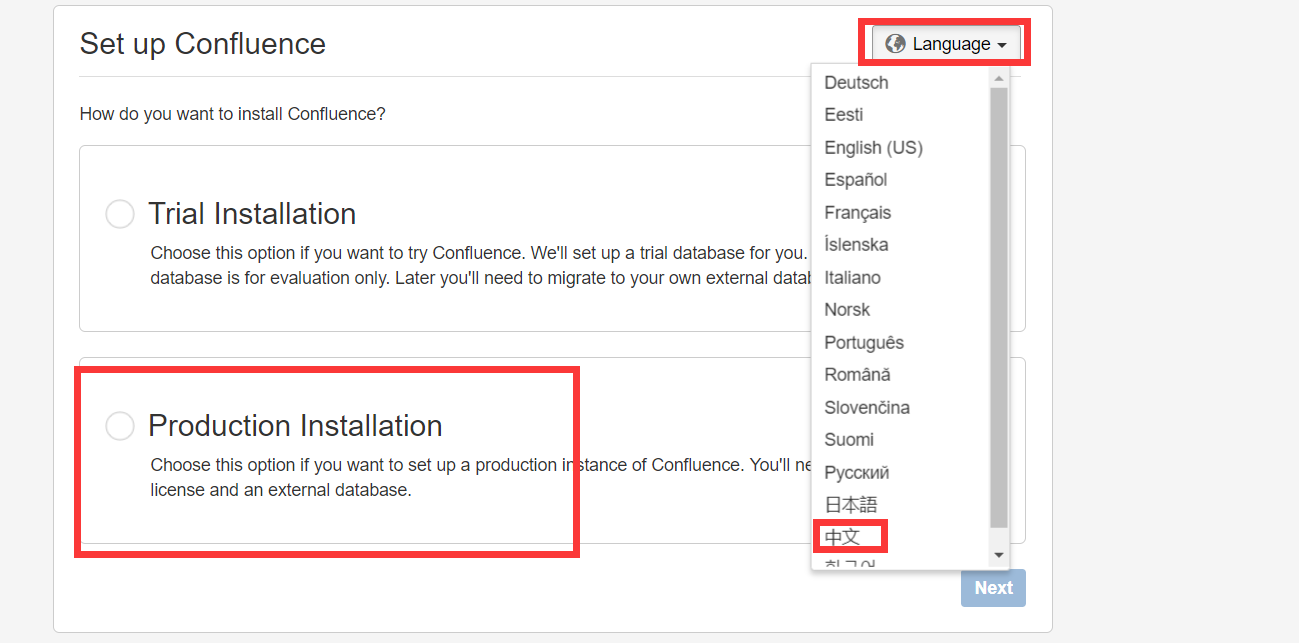
选择产品安装并点击下一步,继续安装

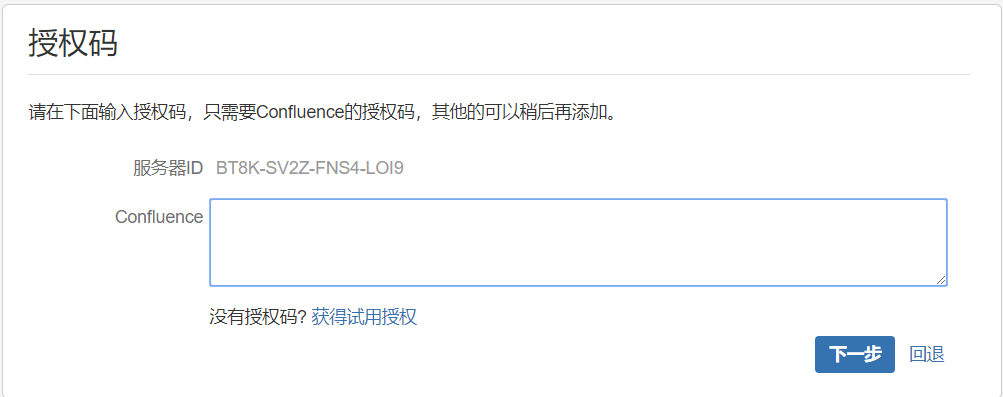
破解confluence授权码的操作:
[root@test-vm03 opt]# /etc/init.d/confluence stop
[root@test-vm03 opt]# lsof -i:8090
[root@test-vm03 opt]#
用下载的文件替换atlassian-extras-decoder-v2-3.2.jar文件(该文件下载到/opt下,替换前必须做之前的文件备份,方便回退)
[root@test-vm03 opt]# cp /opt/atlassian/confluence/confluence/WEB-INF/lib/atlassian-extras-decoder-v2-3.2.jar /mnt/
[root@test-vm03 opt]# cp /opt/atlassian-extras-decoder-v2-3.2.jar /opt/atlassian/confluence/confluence/WEB-INF/lib/atlassian-extras-decoder-v2-3.2.jar
用下载的文件替换confluence自带的atlassian-universal-plugin-manager-plugin-2.22.1.jar(该文件下载到/opt下,替换前必须做之前的文件备份,方便回退)
[root@test-vm03 opt]# mv /opt/atlassian/confluence/confluence/WEB-INF/atlassian-bundled-plugins/atlassian-universal-plugin-manager-plugin-2.22.1.jar /mnt/
[root@test-vm03 opt]# cp atlassian-universal-plugin-manager-plugin-2.22.jar /opt/atlassian/confluence/confluence/WEB-INF/atlassian-bundled-plugins/
[root@test-vm03 opt]# /etc/init.d/confluence start
继续http://IP:8090访问

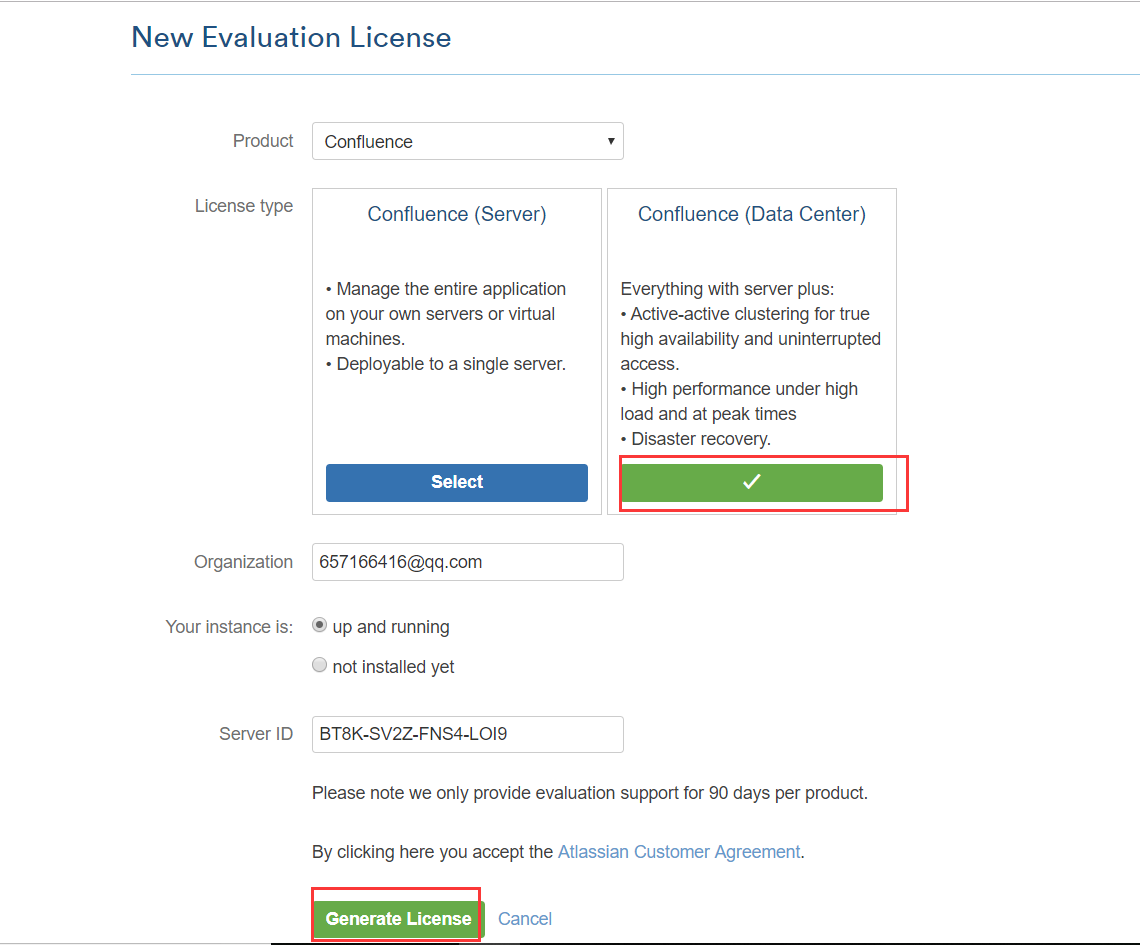


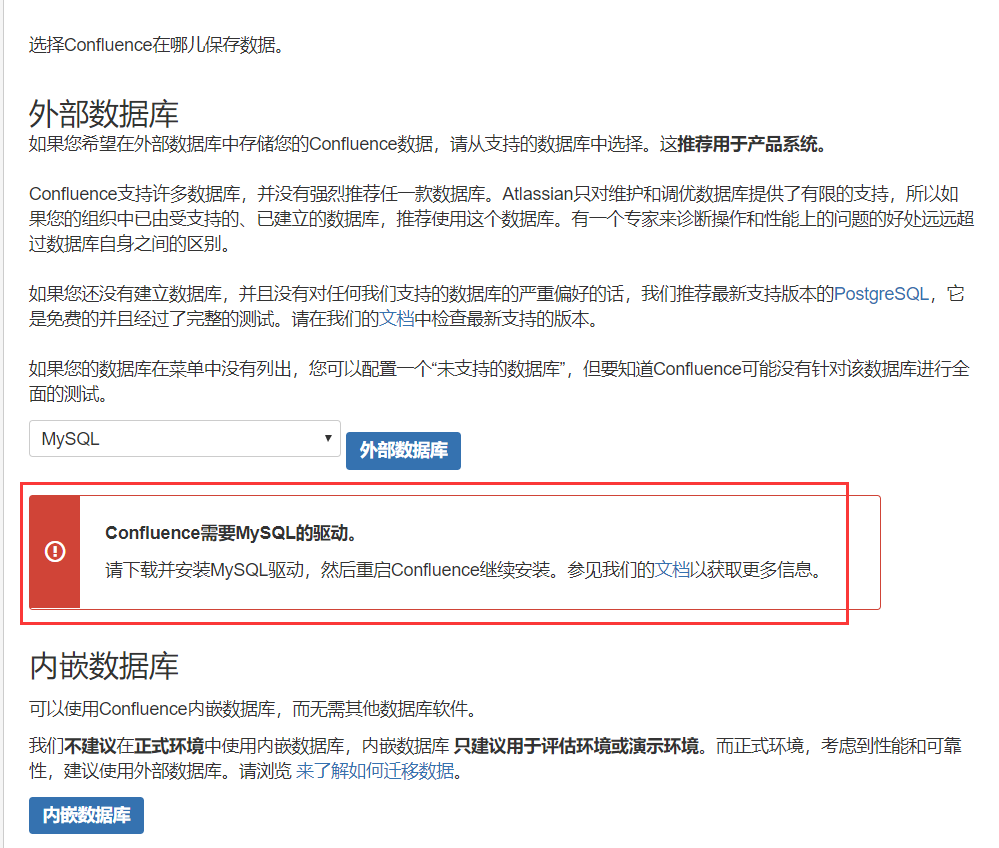
解决办法
下载java的mysql驱动:mysql-connector-java-5.0.8-bin.jar
下载地址:https://pan.baidu.com/s/1c2CQzcO
提取密码:ku8s
[root@test-vm03 opt]# cp mysql-connector-java-5.0.8-bin.jar /opt/atlassian/confluence/lib/
[root@test-vm03 opt]# /etc/init.d/confluence restart
然后继续访问http://IP:8090/,配置数据库






















 4万+
4万+











 被折叠的 条评论
为什么被折叠?
被折叠的 条评论
为什么被折叠?








